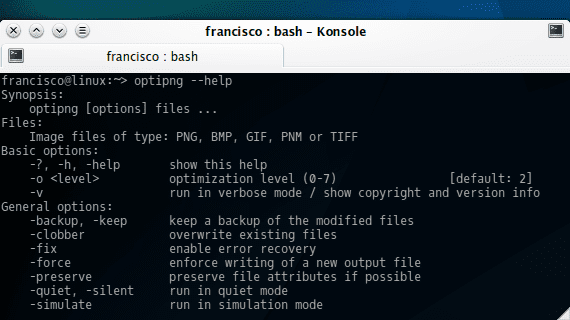
Não apenas as imagens no formato JPG podem ser otimizadas, mas também os arquivos PNG. Existem várias aplicações para este fim, neste post iremos nos concentrar em uma em particular: OptiPNG.
OptiPNG é uma pequena ferramenta que nos permite otimizar imagens PNG —E converter outros para este formato - sem perder qualidade ao longo do caminho. É uma ferramenta que não possui interface gráfica, embora seja utilizada através do conforto é muito simples. O comando básico para reduzir o tamanho de nossas imagens PNG é:
optipng [archivo]
Assim de simples. Embora OptiPNG tenha muitos parâmetros configuráveis que nos ajudarão a personalizar o processo de otimização. Por exemplo, se desejarmos manter arquivo original vamos usar a opção
-keep
-k
-backup
Suponha que nossa imagem esteja localizada na raiz de nosso diretório inicial e queremos otimizá-la sem perder o arquivo original. Para isso, usaremos o comando:
optipng -k $HOME/imagen.png
Embora OptiPNG escolha o melhor nível de compressão, também podemos configurá-lo manualmente. Para isso, utilizamos a opção
-o
, podendo definir valores de 1 a 7, sendo 7 o nível máximo. Voltando ao exemplo anterior, suponha que também desejemos adicionar uma compactação personalizada de 5; então executamos:
optipng -k -o5 $HOME/imagen.png
Se quisermos executar o comando anterior para todas as imagens em um diretório, nós usamos:
optipng -k -o5 $HOME/directorio-de-las-imágenes/*.png
Para acessar a lista completa de Opções OptiPNG nós só temos que executar
optipng --help
Convém referir que a compressão efectuada por OptiPNG é sem perda de qualidade, pelo que certamente não obteremos resultados tão drásticos como os oferecidos por alguns serviços online -como o TinyPNG-, nos quais as imagens perdem um pouco de qualidade, algo notável especialmente naqueles que contêm gradientes.
instalação
OptiPNG está nos repositórios oficiais de Ubuntu, então, para instalar a ferramenta, basta executar em nosso terminal:
sudo apt-get install optipng
Mais informação - Ajustando o brilho da tela com o Xbacklight, Como liberar RAM no Ubuntu
Muito obrigado por compartilhar seu conhecimento. 🙂